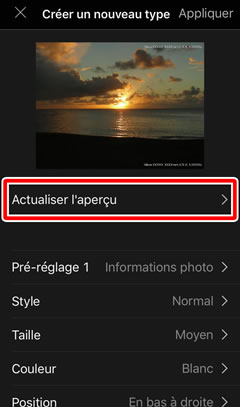- Android
- iOS
Ajout de texte sur les photos
L'option Ajouter les crédits photos de l'onglet Autre permet de créer et de modifier les crédits photos, puis de les imprimer sur les photos lors de leur téléchargement vers le périphérique mobile.
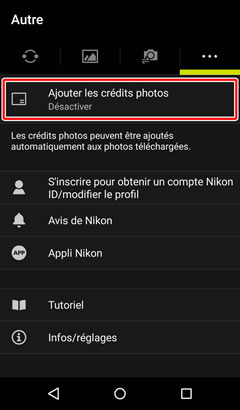
Modification des crédits photos
Vous pouvez modifier les crédits photos à l'aide de Ajouter les crédits photos > Type.
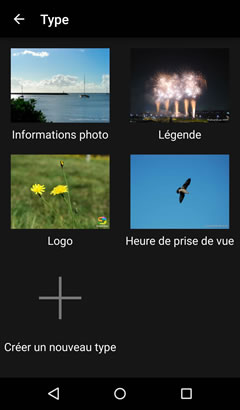
Utilisez l'option Type pour choisir le type d'informations ajoutées aux photos téléchargées. Après avoir touché la vignette pour avoir un aperçu de l'effet, sélectionnez une option et touchez Appliquer ; les crédits photos sélectionnés seront ajoutés aux photos lorsque vous activerez Ajouter les crédits photos.
- Informations photo : ajoutez le nom de la caméra, la focale de l'objectif, l'ouverture et la vitesse d'obturation.
- Position : choisissez l'endroit où les informations sont affichées.
- Légende : ajoutez une légende.
- Position : choisissez l'endroit où la légende est affichée.
- Saisir la description : saisissez la légende.
- Logo : ajoutez un logo.
- Position : choisissez l'endroit où le logo est affiché.
- Image du logo : choisissez le logo.
- Heure de prise de vue : ajoutez la date et l'heure auxquelles la photo a été prise.
- Position : choisissez l'endroit où la date et l'heure sont affichées.
- Créer un nouveau type : créez des crédits photos personnalisés en associant deux types parmi ceux indiqués ci-dessus. SnapBridge 360/170 peut mémoriser jusqu'à deux types personnalisés.
Création de crédits photos personnalisés
Vous pouvez créer jusqu'à deux types de crédits photos personnalisés.
-
Dans la liste Type, touchez Créer un nouveau type.
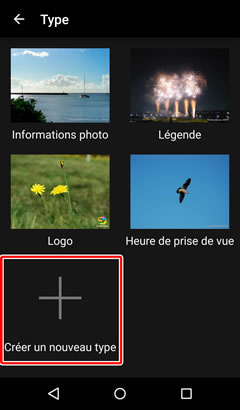
-
Touchez Pré-réglage 1.
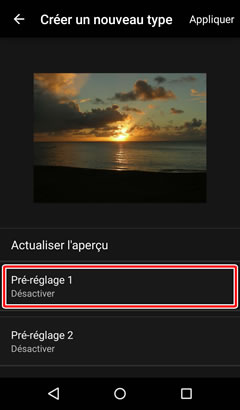
-
Sélectionnez Activer, choisissez les crédits photos que vous souhaitez ajouter, puis touchez
 .
.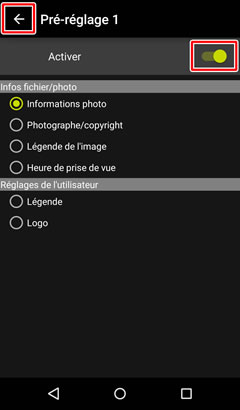
Faites votre choix parmi les options suivantes :
- Infos fichier/photo : imprimez le nom de la caméra, la focale, l'ouverture et la vitesse d'obturation sur les photos (Informations photo) ; les informations de copyright (Photographe/copyright) ou les légendes (Légende de l'image) saisies avec la caméra ; ou la date et l'heure d'enregistrement (Heure de prise de vue). Les options disponibles varient selon le type de caméra. Vous pouvez saisir les informations de copyright et les légendes à l'aide des options Réglages de l'appareil photo > Photographe/copyright et Légende de l'image de l'onglet Appareil photo.
- Réglages de l'utilisateur : saisissez une légende (Légende) ou un logo (Logo) à imprimer sur les photos.
-
Choisissez un format pour les crédits photos, notamment la police et la position. Les options disponibles varient selon les éléments sélectionnés.
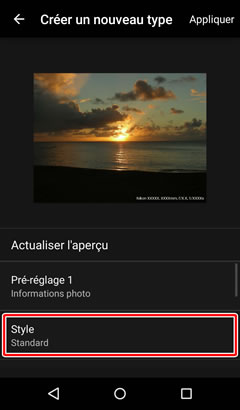
-
Répétez les étapes ci-dessus pour le Pré-réglage 2.
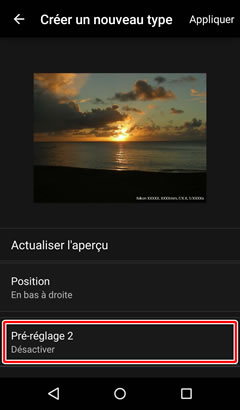
-
Touchez Appliquer pour enregistrer les pré-réglages sous Personnalisé 1 et Personnalisé 2.
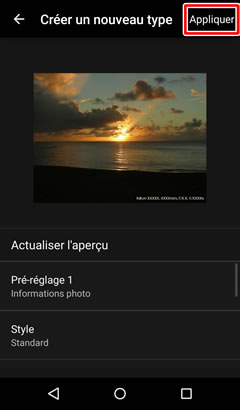
Aperçu
Vous pouvez avoir un aperçu des crédits photos en touchant l'image d'aperçu. Touchez Actualiser l'aperçu pour actualiser l'image d'aperçu.
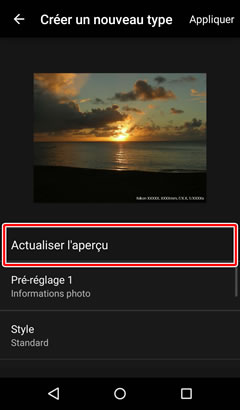
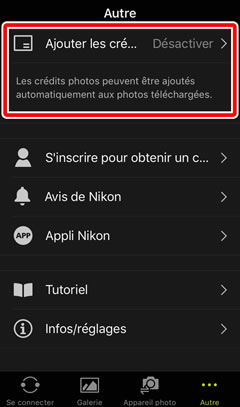
Modification des crédits photos
Vous pouvez modifier les crédits photos à l'aide de Ajouter les crédits photos > Type.

Utilisez l'option Type pour choisir le type d'informations ajoutées aux photos téléchargées. Après avoir touché la vignette pour avoir un aperçu de l'effet, sélectionnez une option et touchez Appliquer ; les crédits photos sélectionnés seront ajoutés aux photos lorsque vous activerez Ajouter les crédits photos.
- Informations photo : ajoutez le nom de la caméra, la focale de l'objectif, l'ouverture et la vitesse d'obturation.
- Position : choisissez l'endroit où les informations sont affichées.
- Légende : ajoutez une légende.
- Position : choisissez l'endroit où la légende est affichée.
- Saisir la description : saisissez la légende.
- Logo : ajoutez un logo.
- Position : choisissez l'endroit où le logo est affiché.
- Image du logo : choisissez le logo.
- Heure de prise de vue : ajoutez la date et l'heure auxquelles la photo a été prise.
- Position : choisissez l'endroit où la date et l'heure sont affichées.
- Créer un nouveau type : créez des crédits photos personnalisés en associant deux types parmi ceux indiqués ci-dessus. SnapBridge 360/170 peut mémoriser jusqu'à deux types personnalisés.
Création de crédits photos personnalisés
Vous pouvez créer jusqu'à deux types de crédits photos personnalisés.
-
Dans la liste Type, touchez Créer un nouveau type.
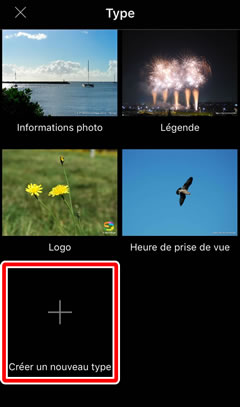
-
Touchez Pré-réglage 1.
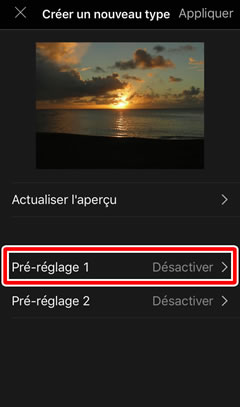
-
Sélectionnez Activer, choisissez les crédits photos que vous souhaitez ajouter, puis touchez
 .
.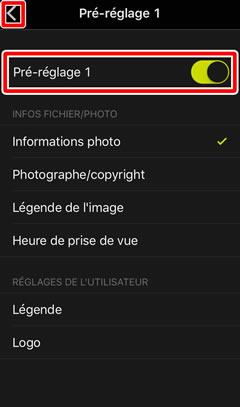
Faites votre choix parmi les options suivantes :
- Infos fichier/photo : imprimez le nom de la caméra, la focale, l'ouverture et la vitesse d'obturation sur les photos (Informations photo) ; les informations de copyright (Photographe/copyright) ou les légendes (Légende de l'image) saisies avec la caméra ; ou la date et l'heure d'enregistrement (Heure de prise de vue). Les options disponibles varient selon le type de caméra. Vous pouvez saisir les informations de copyright et les légendes à l'aide des options Réglages de l'appareil photo > Photographe/copyright et Légende de l'image de l'onglet Appareil photo.
- Réglages de l'utilisateur : saisissez une légende (Légende) ou un logo (Logo) à imprimer sur les photos.
-
Choisissez un format pour les crédits photos, notamment la police et la position. Les options disponibles varient selon les éléments sélectionnés.
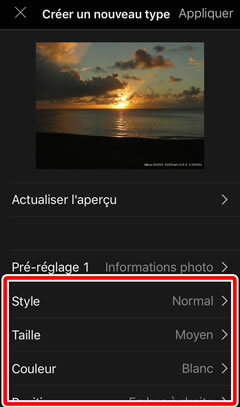
-
Répétez les étapes ci-dessus pour le Pré-réglage 2.
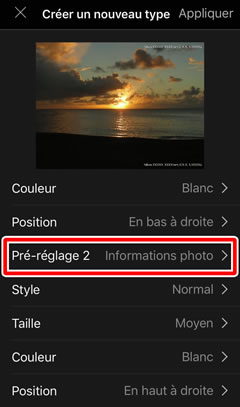
-
Touchez Appliquer pour enregistrer les pré-réglages sous Personnalisé 1 et Personnalisé 2.
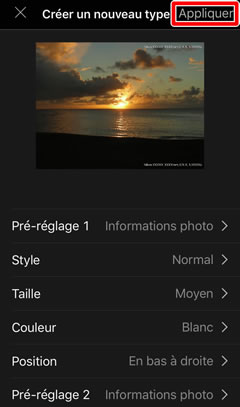
Aperçu
Vous pouvez avoir un aperçu des crédits photos en touchant l'image d'aperçu. Touchez Actualiser l'aperçu pour actualiser l'image d'aperçu.